cara mudah menggunakan aplikasi termux emulator
Assalamualaikum wr,wb.
Antarmuka Pengguna
Saat dibuka, Termux menampilkan antarmuka terminal, yang ukuran teksnya dapat disesuaikan dengan pinch zooming (mencubit layar kedalam/keluar) atau double tapping (mengetuk layar dua kali) dan menarik konten ke arah atau dari arah kita.
Selain terminal (dengan pintasan keyboard dijelaskan di bawah) ada tiga elemen antarmuka tambahan yang tersedia: Menu konteks, laci navigasi, dan pemberitahuan.
Menu konteks dapat ditampilkan dengan menekan lama di terminal. Yang menyediakan entri menu untuk:
- Memilih dan menempelkan teks.
- Berbagi teks dari terminal ke aplikasi lain (mis. Email atau SMS)
- Mengatur ulang terminal jika macet.
- Hangup (keluar dari sesi terminal saat ini).
- Menata terminal dengan memilih font dan skema warna.
- Menampilkan halaman bantuan.
Laci navigasi bisa dibuka dengan mengusap ke dalam dari bagian kiri layar. Yang memiliki tiga elemen:
- Daftar sesi. Mengklik pada suatu sesi menampilkannya di terminal, sementara menekan lama memungkinkan kita untuk menentukan judul sesi.
- KEYBOARD - Tombol untuk mengaktifkan visibilitas keyboard sentuh.
- NEW SESSION - Tombol untuk membuat sesi terminal baru (tekan lama untuk membuat sesi bernama atau sesi fail-safe).
Pemberitahuan, tersedia saat sesi terminal sedang berjalan, tersedia dengan menarik menu pemberitahuan. Menekan notifikasi mengarah ke sesi terminal sekarang. Notifikasi juga dapat diperluas (dengan melakukan pinch-zooming atau melakukan mengusap dengan satu jari) untuk mengekspos tiga tindakan:
- Keluar dari semua sesi terminal yang sedang berjalan.
- Gunakan Wake Lock untuk menghindari memasuki mode tidur.
- Gunakan Wifi Lock kinerja tinggi untuk memaksimalkan kinerja wifi.
Dengan Wake Lock, pemberitahuan dan proses latar belakang Termux akan tersedia bahkan jika tidak ada sesi terminal yang berjalan, yang memungkinkan server dan proses latar belakang lainnya berjalan lebih baik.
Pintasan Keyboard
Penggunaan tombol seperti Alt, Ctrl, Esc diperlukan untuk bekerja dengan terminal CLI. Papan tombol sentuh termux tidak termasuk salah satunya. Untuk itu Termux menggunakan tombol Volume turun untuk meniru tombol Ctrl. Misalnya, menekan Volume turun+L pada keyboard sentuh mengirimkan input yang sama dengan menekan Ctrl+L pada keyboard perangkat keras.
Hasil menggunakan Ctrl dalam kombinasi dengan tombol tergantung pada program mana yang digunakan, tetapi untuk kebanyakan baris perintah, pintasan berikut dapat berfungsi:
- Ctrl+A→ Pindahkan kursor ke awal baris
- Ctrl+C → Batalkan (kirim SIGINT ke) proses saat ini
- Ctrl+D→ Logout dari sesi terminal
- Ctrl+E → Pindahkan kursor ke akhir baris
- Ctrl+K → Hapus dari kursor ke akhir baris
- Ctrl+L → Bersihkan terminal
- Ctrl+Z → Tangguhkan (kirim SIGTSTP ke) proses saat ini
- Ctrl+alt+C → Buka sesi baru (hanya berfungsi di Hacker Keyboard)
Tombol Volume naik juga berfungsi sebagai tombol khusus untuk menghasilkan input tertentu:
- Volume Naik+E → Tombol Escape
- Volume Naik+T → tombol Tab
- Volume Naik+1 → F1 (dan Volume Naik+2 → F2, dst)
- Volume Naik+0 → F10
- Volume Naik+B → Alt+B, kembalikan kata saat menggunakan readline
- Volume Naik+F → Alt+F, meneruskan kata saat menggunakan readline
- Volume Naik+X → Alt+X
- Volume Naik+W → tombol panah Atas
- Volume Naik+A → Tombol panah kiri
- Volume Naik+S → Tombol panah Bawah
- Volume Naik+D → Tombol panah kanan
- Volume Naik+L → | (karakter pipa)
- Volume Naik+H → ~ (karakter tilde)
- Volume Naik+U → _ (underscore)
- Volume Naik+P → Page Up
- Volume Naik+N → Page Down
- Volume Naik+. → Ctrl+\ (SIGQUIT)
- Volume Naik+V → Tampilkan kontrol volume
- Volume Naik+Q → Tampilkan tampilan tombol tambahan
- Volume Naik+K → Varian lain untuk beralih tampilan tombol tambahan
Baris Tombol Tambahan
Termux juga memiliki tampilan tombol tambahan. Ini memungkinkan kita untuk memperluas keyboard kita saat ini dengan tombol ESC, CTRL, ALT, TAB, -, / dan |. Untuk mengaktifkan tampilan tombol tambahan, kita harus mengetuk lama tombol KEYBOARD di menu laci kiri. Kita juga dapat menekan Volume Naik+Q atau Volume Naik+K.
Setelah Termux v0.66 baris tombol tambahan dapat dikonfigurasi melalui file "~ /.termux/termux.properties". Jika file ini tidak ada, kita harus membuatnya.
Contoh konfigurasi untuk mengaktifkan kunci tambahan 2-baris (dalam v0.65):
extra-keys = [['ESC','/','-','HOME','UP','END','PGUP'], ['TAB','CTRL','ALT','LEFT','DOWN','RIGHT','PGDN']]
Perhatikan bahwa menambahkan garis miring terbalik (\) membutuhkan 4 garis miring terbalik dalam tanda kutip tunggal '\\\\' untuk bekerja dengan benar.
Setelah mengedit file termux.properties, Kita perlu memuat ulang konfigurasi Termux dengan menjalankan perintah "termux-reload-settings".
Tampilan Input Teks
Terminal emulator biasanya tidak mendukung fitur-fitur canggih dari keyboard sentuh seperti koreksi otomatis, prediksi, dan swipe type. Untuk mengatasi ini, Termux memiliki tampilan input teks. Teks yang dimasukkan di dalamnya akan disisipkan ke terminal. Karena ini adalah tampilan input teks Android asli, semua fitur keyboard sentuh akan berfungsi. Untuk mengakses tampilan input teks, kita harus menggeser tampilan tombol tambahan ke kiri.
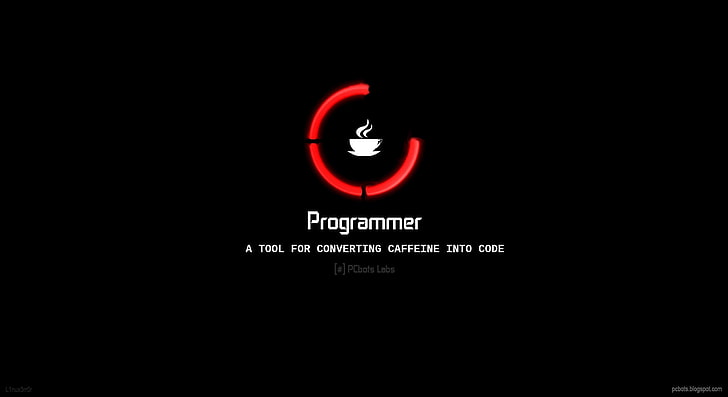
0 komentar:
Posting Komentar